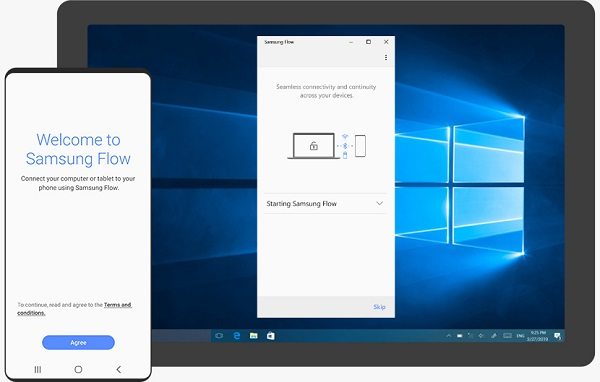Como espelhar seu dispositivo para Laptop
Você sabia que pode espelhar a tela do seu celular na tela de um computador? Hoje vamos ver como é possível fazer o espelhamento de tela para o notebook, tanto a partir de um Android quanto de um iPhone, com passos fáceis e 5 métodos diferentes.
- Parte 1: Como espelhar o telefone no notebook - Android
- Parte 2: Como espelhar o telefone no notebook - iPhone
Parte 1: Como espelhar o telefone no notebook - Android
1. Como fazer o espelhamento de tela de um Android para um notebook
Recomendamos usar o Tenorshare Phone Mirror se você está procurando por soluções para espelhar a tela do seu celular Android em um notebook. O Phone Mirror permite que você faça o espelhamento de tela do seu celular Android para o computador e, dessa forma, permite que você controle-o através do computador por meio de um cabo USB. Esta ferramenta pode ser usada em um computador com Windows.
Assista abaixo a um vídeo e aprenda como fazer o espelhamento de tela com um celular Android para um notebook utilizando um cabo USB.
Baixe o software Phone Mirror em seu computador.
Agora conecte seu aparelho Android via USB e siga o guia mostrado abaixo para habilitar a depuração USB.

Com a depuração USB ativada, você pode ver o nome do dispositivo na lista de dispositivos. Clique no botão de espelhamento.

Em alguns segundos, você conseguirá ver a tela do seu celular Android na tela do computador.

2. Como fazer o espelhamento de tela do celular para um notebook com Windows 10
Se o seu notebook possui o Windows 10 e você quer visualizar o conteúdo da tela do seu celular no notebook, o espelhamento de tela é sem dúvida a melhor opção. E a recurso de Projetando neste computador pode ajudar. É um recurso integrado ao Windows 10. Mas antes você precisa ter certeza de que seu aparelho suporta o Miracast.
Abaixo estão os passos que você deve seguir para fazer o espelhamento de tela do seu celular.
- Primeiro, ative o recurso de espelhamento de tela em seu Android, como o Smart View, Transmissão (Cast), Projeção Sem Fio.
- Conecte o celular Android e o notebook à mesma rede Wi-Fi.
- No notebook, acesse Configurações, clique em Sistemas e depois em Projetando neste computador.
Se esta é a primeira vez que você usa esse recurso, será necessário baixar o recurso Vídeo Sem Fio. Clique em Recursos opcionais.

Agora, basta digitar Vídeo Sem Fio na barra de pesquisa e confirmar. Em seguida, selecione o recurso e instale-o em seu notebook.

- Depois disso, você pode selecionar as opções de preferência no menu de Projetando neste computador.
- Agora procure por Connect no seu notebook e abra-o. Este recurso vai estabelecer uma conexão entre os dois dispositivos.
- Permita a solicitação e você vai poder visualizar a tela do seu celular Android no seu notebook com Windows 10.
Mas se você quer controlar seu celular Android, este dispositivo não é compatível. Para isso, você deve utilizar o Phone Mirror, que também pode ser usado no Windows 7/8/10/11.
3. Como fazer o espelhamento de tela de um celular Samsung para um notebook usando o Samsung Flow
Quer saber como realizar o espelhamento de tela de um celular Samsung para um notebook? Bem, o Samsung Flow é uma das maneiras mais simples para se fazer isso. Trata-se de um aplicativo disponível para celulares, tablets e notebooks Desenvolvido pela Samsung, ele fornece conexão para que você possa transferir arquivos, compartilhar notificações e fazer o espelhamento de tela com o Smart View. Observe que o Samsung Flow é compatível apenas com sistemas Android 6.0 e superiores.
Baixe e abra o Samsung Flow em seu celular Samsung e notebook.

- Certifique-se de que o celular e o notebook estejam conectados à mesma rede Wi-Fi e faça conexão entre eles seguindo o guia mostrado na tela.
Na interface, clique no ícone Smart View no menu superior. E aguarde para que o espelhamento de tela no notebook seja realizado com sucesso.

Parte 2: Como espelhar o telefone no laptop - iPhone
Você é um usuário do iPhone e quer saber como é possível fazer o espelhamento de tela do seu celular no seu notebook? Então o AirPlay veio para te ajudar. Com o lançamento mais recente do sistema macOS 12, realizar o espelhamento de tela do iPhone no notebook Mac ficou mais fácil do que nunca. O AirPlay pode ser usado não apenas para espelhar o iPhone para o Apple TV, mas também para compartilhar a tela em notebooks Mac. Se você tem iPhone e Mac, então basta:
- Abrir seu iPhone.
- Deslizar para baixo na tela inicial para acessar o centro de controle. Tocar em Espelhar a Tela ou AirPlay.
- Certifique-se de que o seu notebook Mac não esteja muito longe do seu iPhone e que ambos os dispositivos estejam conectados à mesma rede Wi-Fi.
O nome do notebook Mac aparecerá na lista. Toque nele. E pronto!

Como muitas pessoas usam computadores com Windows, vamos também mostrar maneiras de fazer o espelhamento de tela do iPhone para um computador com Windows. Confira.
Conclusão
Assim terminamos nossa lista de hoje com maneiras para fazer o espelhamento de tela do celular com o notebook. Você vai encontrar o que precisa nesta lista, independentemente de ter um celular Android ou iPhone. Além disso, não se esqueça de experimentar o Tenorshare Phone Mirror para espelhar qualquer celular Android (sistemas Android 6 e superiores) em seu computador. Dessa forma, você vai poder aproveitar os benefícios de visualizar a tela do seu celular em uma muito maior de forma fácil e descomplicada.

Tenorshare Phone Mirror
Melhor espelho de telefone para Android e iOS
Fácil, estável e em alta definição